Fix Plex Error: Beim Laden dieser Bibliothek ist ein unerwarteter Fehler aufgetreten
Verschiedenes / / August 05, 2021
In diesem Tutorial zeigen wir Ihnen, wie Sie den Plex-Fehler beheben können: Beim Laden dieser Bibliothek ist ein unerwarteter Fehler aufgetreten. Plex bietet eine praktische Plattform zum Ansehen von Live-Filmen, zum Streamen von Online-Inhalten und sogar zum Abspielen lokaler Medieninhalte, die auf Ihrem Gerät gespeichert sind. So fungiert es gleichzeitig als Binge-Watcher und lokaler Mediaplayer. Es wird behauptet, über 80 kostenlose Live-TV-Kanäle und fast 14000 kostenlose On-Demand-Inhalte bereitzustellen. Derzeit melden jedoch viele Benutzer einen oder zwei Fehler mit diesem Dienst.
Der häufigste Fehler unter all dem ist ein Problem im Zusammenhang mit seiner Bibliothek. Die Beschwerden sind alle aufgereiht vielePlexUnterstützung Foren auch. Sogar gegenüber RedditBenutzer haben dieses Plex-Problem geteilt. In dieser Hinsicht wird dieses Tutorial nützlich sein. Heute zeigen wir Ihnen, wie Sie den Plex-Fehler beheben können: Beim Laden dieser Bibliothek ist ein unerwarteter Fehler aufgetreten. Wir werden Sie auch darauf aufmerksam machen, warum Sie möglicherweise mit diesem Fehler konfrontiert sind. Lassen Sie uns also ohne weiteres mit dem Leitfaden fortfahren.

Inhaltsverzeichnis
-
1 Fix Plex Error: Beim Laden dieser Bibliothek ist ein unerwarteter Fehler aufgetreten
- 1.1 Fix 1: Plex-Datenbank optimieren
- 1.2 Fix 2: Plex-Fehler beim Laden der Bibliothek durch Aktualisieren von Metadaten behoben
- 1.3 Fix 3: Verwenden von Administratorrechten
- 1.4 Fix 4: Plex-Fehler beim Laden der Bibliothek Fix durch Deaktivieren von Adblocker
- 1.5 Fix 5: Plex-Fehler beim Laden der Bibliothek durch Reparieren einer beschädigten Datenbank behoben
Fix Plex Error: Beim Laden dieser Bibliothek ist ein unerwarteter Fehler aufgetreten
Unter den verschiedenen möglichen Gründen für diesen Fehler scheint die nicht optimierte Datenbank die häufigste zu sein. Abgesehen davon, wenn die Metadaten des Plex-Servers vollständig sind oder die Plex-Datenbank beschädigt wurde, werden Sie möglicherweise auch mit diesem Fehler begrüßt, wie unten dargestellt:
Wie kann ein "unerwarteter Fehler beim Laden dieser Bibliothek" behoben werden? von PleX
In einigen Fällen kann der Anzeigenblocker Ihres Browsers auch mit diesem Dienst in Konflikt stehen. Wenn Sie keine Administratorrechte haben, wird möglicherweise auch dieser Fehler angezeigt. Glücklicherweise konnten Sie all diese fünf Probleme leicht beheben. Da es keine universelle Lösung dafür gibt, empfehlen wir Ihnen, alle unten aufgeführten Tipps auszuprobieren, bis Sie Erfolg haben.
Fix 1: Plex-Datenbank optimieren
Dieser Fix klingt zwar zu schwierig, um auf Papier ausgeführt zu werden, aber Plex scheint in dieser Hinsicht einen recht anständigen Job gemacht zu haben. Sie können die Datenbank des Plex-Dienstes direkt von der Site aus problemlos optimieren. Hier finden Sie alle erforderlichen Anweisungen:
- Gehe zum Plex TV Website und melden Sie sich mit Ihren Anmeldeinformationen an.
- Klicken Sie auf das Überlaufmenü rechts neben Ihrem Kontonamen. Wählen Sie dann im angezeigten Menü Menüserver und anschließend Datenbank optimieren.
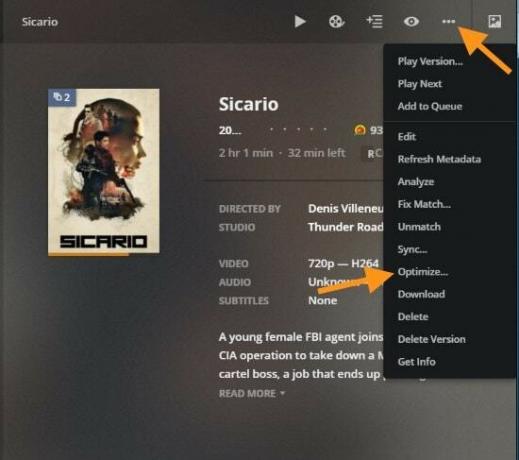
- Klicken Sie im angezeigten Bestätigungsdialogfeld auf Optimieren.
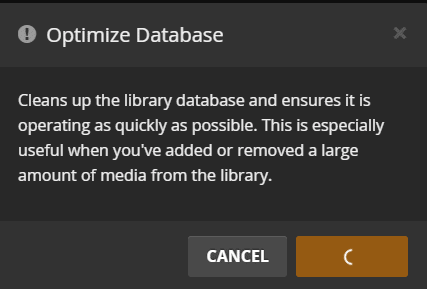
- Der Vorgang kann einige Zeit dauern. Starten Sie anschließend den Plex-Dienst neu. Überprüfen Sie, ob Sie den Plex-Fehler beheben können: Beim Laden dieser Bibliothek ist ein unerwarteter Fehler aufgetreten.
Fix 2: Plex-Fehler beim Laden der Bibliothek durch Aktualisieren von Metadaten behoben
Wenn die mit Ihrem Plex-Server verknüpften Metadaten inkonsistent oder beschädigt sind, tritt möglicherweise auch dieser Fehler auf. In dieser Hinsicht können Sie problemlos alle Metadaten direkt von der Site selbst aktualisieren. Befolgen Sie dazu die folgenden Schritte:
- Gehen Sie zur Plex-Website und melden Sie sich mit Ihrer ID und Ihrem Passwort an.
- Gehen Sie nun zu Ihrem Server und klicken Sie auf die drei horizontalen Punkte.
- Wählen Sie im folgenden Menü die Option Alle Metadaten aktualisieren aus, die angezeigt wird.
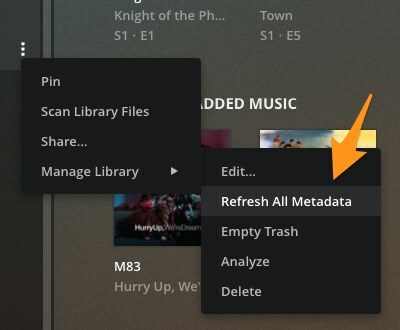
- Starten Sie anschließend einfach den Plex-Server neu und prüfen Sie, ob der Plex-Fehler: Es gab einen unerwarteten Fehler beim Laden dieser Bibliothek wurde behoben oder nicht.
Fix 3: Verwenden von Administratorrechten
In einigen Fällen erhält der Plex-Server möglicherweise nicht die erforderlichen Administratorrechte. Aufgrund des Fehlens gewünschter Berechtigungen kann dieser Fehler daher ebenfalls auftreten. In diesem Fall sollten Sie über die erforderlichen Administratorrechte verfügen, bevor Sie auf den Dienst zugreifen können. Folgendes muss getan werden:
- Gehen Sie zu dem Ordner, in dem Sie Plex auf Ihrem PC installiert haben. Wenn Sie das Standardverzeichnis ausgewählt haben, befindet sich Plex in:
C: \ Programme (x86) \ Plex \ Plex Media Server
- Klicken Sie dann mit der rechten Maustaste auf die Datei Plex Media Server.exe und wählen Sie Als Administrator ausführen aus.
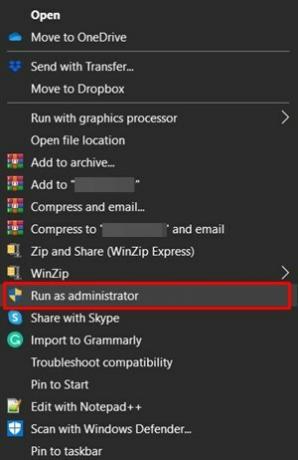
- Überprüfen Sie nach dem Start, ob der Plex-Fehler: Es gab einen unerwarteten Fehler beim Laden dieses Bibliotheksfehlers behoben ist oder nicht.
Fix 4: Plex-Fehler beim Laden der Bibliothek Fix durch Deaktivieren von Adblocker
Es gab viele Fälle, in denen Benutzer dieses Problem beheben konnten, indem sie den Werbeblocker ihres Browsers deaktivierten. Sie können dies entweder tun oder einfach Plex zur Whitelist hinzufügen. In diesem Fall funktioniert der Werbeblocker auf Plex nicht, funktioniert jedoch weiterhin wie zuvor auf allen anderen Websites. Jeder Werbeblocker verfügt über diese integrierte Whitelist. Andernfalls können Sie den Werbeblocker vorerst einfach deaktivieren.
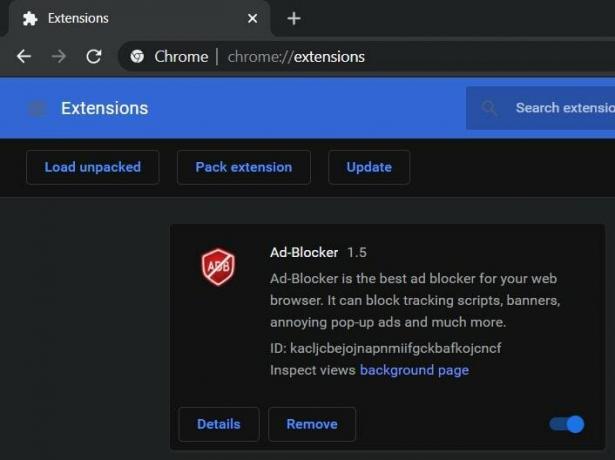
Wenn Sie Chrome verwenden, gehen Sie zu chrome: // extensions /, navigieren Sie zum installierten Werbeblocker und deaktivieren Sie den Umschalter. Starten Sie nun den Browser neu, melden Sie sich bei Plex an und versuchen Sie, auf seinen Dienst zuzugreifen. Überprüfen Sie, ob der Plex-Fehler: Beim Laden dieser Bibliothek ist ein unerwarteter Fehler aufgetreten ist oder nicht. Wenn Ihre Antwort positiv ist, probieren Sie den nächsten unten angegebenen Fix aus.
Fix 5: Plex-Fehler beim Laden der Bibliothek durch Reparieren einer beschädigten Datenbank behoben
Wenn die Plex-Serverdatenbank beschädigt wurde, steht der Fehler unmittelbar bevor. In diesem Zusammenhang müssen Sie einige Sätze von SQL3-Befehlen über das CMD-Fenster unter Administratorrechten ausführen. Hier finden Sie alle erforderlichen Anweisungen:
- Gehen Sie zum Startmenü und suchen Sie nach der Eingabeaufforderung. Stellen Sie sicher, dass Sie es als Administrator starten.

- Führen Sie nun nacheinander die folgenden Befehle aus (geben Sie den ersten Befehl ein, drücken Sie die Eingabetaste, geben Sie den nächsten Befehl ein usw.):
cd "% LOCALAPPDATA% \ Plex Media Server \ Plug-in-Unterstützung \ Datenbanken" Kopieren Sie com.plexapp.plugins.library.db com.plexapp.plugins.library.db.original. sqlite3 com.plexapp.plugins.library.db "DROP-Index 'index_title_sort_naturalsort'" sqlite3 com.plexapp.plugins.library.db "DELETE from schema_migrations where version = '20180501000000'" sqlite3 com.plexapp.plugins.library.db .dump> dump.sql. del com.plexapp.plugins.library.db. sqlite3 com.plexapp.plugins.library.db
- Starten Sie anschließend Ihren PC neu und greifen Sie auf den Plex-Dienst zu. Das Problem sollte jetzt behoben sein.
Damit schließen wir die Anleitung zur Behebung des Plex-Fehlers ab: Beim Laden dieser Bibliothek ist ein unerwarteter Fehler aufgetreten. Wir haben fünf verschiedene Methoden für dasselbe geteilt, von denen jede dieses Problem beheben sollte. Lassen Sie uns wissen, welches Ihnen die gewünschten Ergebnisse gebracht hat. Abgerundet werden hier einige iPhone Tipps und Tricks, PC-Tipps und Tricks, und Android Tipps und Trick dass Sie auch auschecken sollten.



